
Dans ce tutoriel, nous allons vous montrer comment installer Django sur Fedora 35. Pour ceux d'entre vous qui ne le savaient pas, Django est un framework Web Python de haut niveau gratuit et open source construit par des développeurs expérimentés pour encourager le développement rapide et la conception pragmatique d'applications Web pour les programmeurs et les développeurs. Son objectif principal est de faciliter la création d'applications complexes et de prendre soin de la structure interne.
Cet article suppose que vous avez au moins des connaissances de base sur Linux, que vous savez utiliser le shell et, plus important encore, que vous hébergez votre site sur votre propre VPS. L'installation est assez simple et suppose que vous s'exécutent dans le compte root, sinon vous devrez peut-être ajouter 'sudo ‘ aux commandes pour obtenir les privilèges root. Je vais vous montrer l'installation étape par étape du Django Python Framework sur un Fedora 35.
Prérequis
- Un serveur exécutant l'un des systèmes d'exploitation suivants :Fedora 35.
- Il est recommandé d'utiliser une nouvelle installation du système d'exploitation pour éviter tout problème potentiel.
- Un
non-root sudo userou l'accès à l'root user. Nous vous recommandons d'agir en tant qu'non-root sudo user, cependant, car vous pouvez endommager votre système si vous ne faites pas attention lorsque vous agissez en tant que root.
Installer Django sur Fedora 35
Étape 1. Avant de continuer, mettez à jour votre système d'exploitation Fedora pour vous assurer que tous les packages existants sont à jour. Utilisez cette commande pour mettre à jour les packages du serveur :
sudo dnf upgrade sudo dnf update
Étape 2. Installer Python3 et Pip3.
Maintenant, nous installons Python 3 sur votre système Fedora en utilisant la commande suivante ci-dessous :
sudo dnf install python3 python3-pip
Vérifiez la version Python et pip :
python3 -V pip3 -V
Étape 3. Installer Django sur Fedora 35.
Par défaut, Django n'est pas disponible sur le référentiel de base de Fedora 35. Installez maintenant Django à l'aide de la commande suivante :
pip3 install Django
Après avoir installé Django, vous pouvez vérifier la version de Django avec la commande suivante :
django-admin --version
Étape 4. Créer une application test Django.
Nous créons une application de test Django en suivant les instructions ci-dessous :
mkdir idroot-projects cd idroot-projects django-admin startproject test_app cd test_app
Ensuite, nécessaire d'exécuter les migrations en attente en exécutant la commande suivante :
python3 manage.py migrate python3 manage.py createsuperuser python3 manage.py runserver 0.0.0.0:8000
Par défaut, Django n'autorise pas les hôtes externes à accéder à l'interface Web. Pour autoriser les hôtes externes, modifiez le settings.py fichier et ajouter IP sous ALLOWED_HOSTS :
nano django_app/settings.py
Ajoutez le fichier suivant :
ALLOWED_HOSTS = ['192.168.77.21']
Enregistrer et fermer, puis démarrer le serveur d'application Django :
python3 manage.py runserver 0.0.0.0:8090
Étape 5. Configurez le pare-feu.
Afin d'autoriser l'accès au port 8000, vous devez modifier les règles du pare-feu dans une nouvelle connexion SSH :
firewall-cmd --add-port=8000/tcp --zone=public --permanent firewall-cmd --reload
Étape 6. Accéder à l'interface Web de Django.
Une fois installé avec succès, ouvrez maintenant votre navigateur préféré et accédez à http://192.168.77.21:8000 . Vous devriez voir la page suivante :
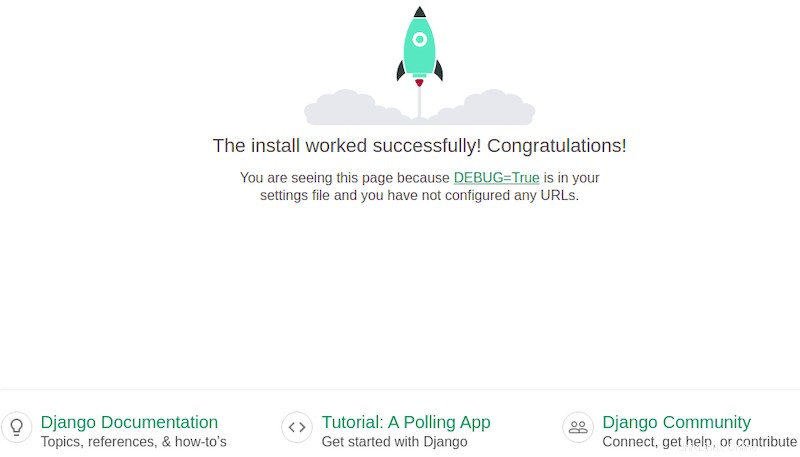
Vous pouvez également accéder à l'interface d'administration de Django en utilisant l'URL http://192.168.77.21:8000/admin . Vous devriez voir la page suivante :
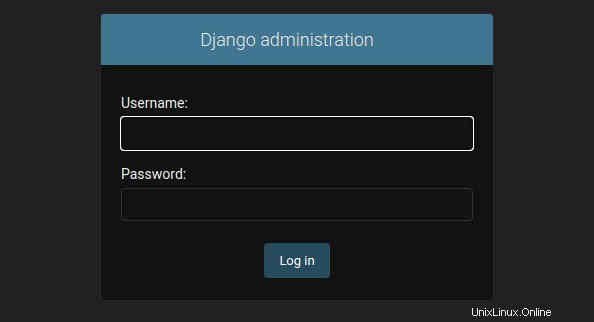
Félicitations ! Vous avez installé Django avec succès. Merci d'avoir utilisé ce didacticiel pour installer Django Python Framework sur votre système Fedora 35. Pour obtenir de l'aide supplémentaire ou des informations utiles, nous vous recommandons de consulter le site officiel de Django.